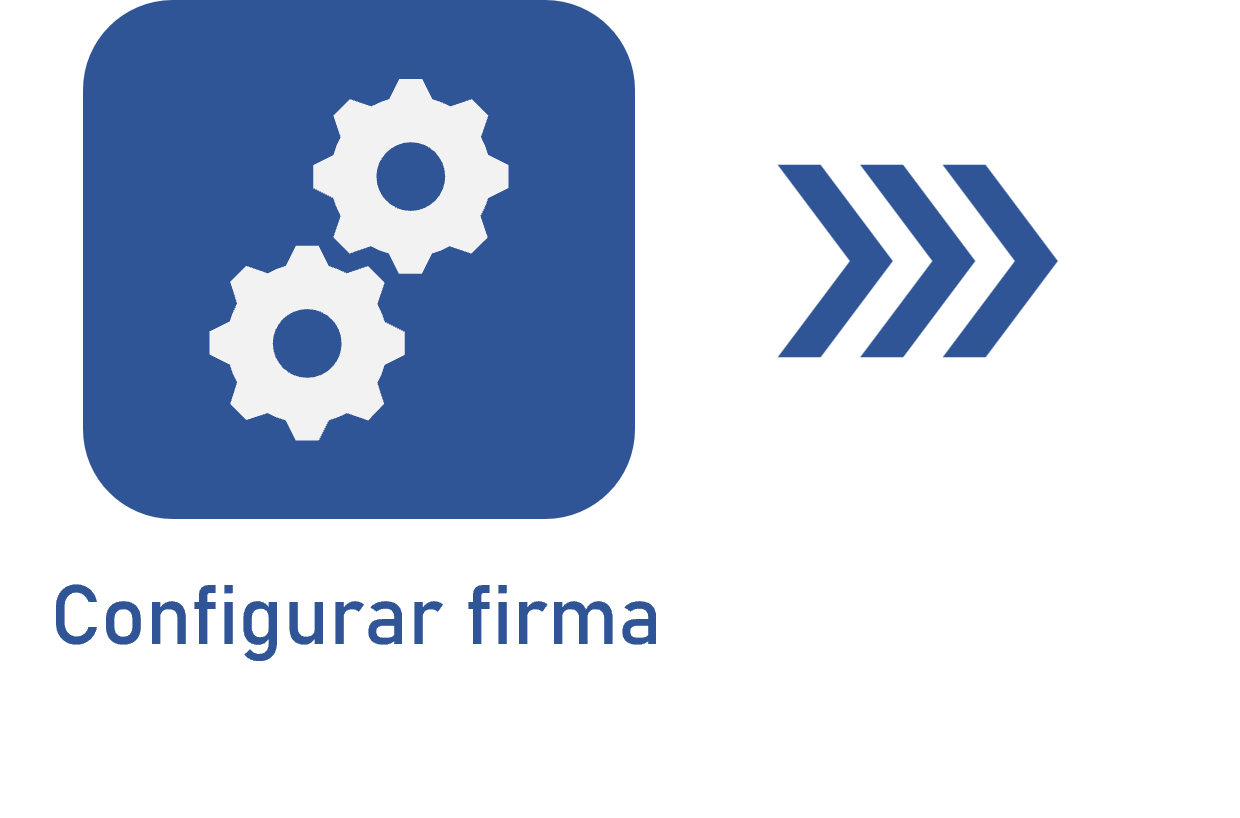Registrar un documento con firma
Prerrequisito
Introducción
Para que un documento pase por un proceso de firma, debe estar registrado en una categoría que tenga asociada una configuración de firma. Esta es la diferencia que hace que un documento pase o no por firma después de registrado.
Para continuar con el ejemplo de flujo, será creado el documento “RC001 - Rent contract - Machine” a partir de la categoría “RC01 - Rent contract” configurada en la etapa anterior. En este documento, se incluirá el archivo electrónico del contrato. Así, estará listo para ser firmado en la próxima etapa.
Registrar un documento con firma
Para registrar un documento, siga los pasos descritos en el vídeo del artículo Registrar un documento.
Sin embargo, al seleccionar una categoría, seleccione la que tenga la configuración de firma asociada.
Después de registrar el documento, incluya en él el archivo electrónico que se va a firmar. Para saber cómo incluir un archivo electrónico, consulte los artículos Incluir archivos electrónicos de forma simple y múltiple o Incluir archivos complejos en el documento.
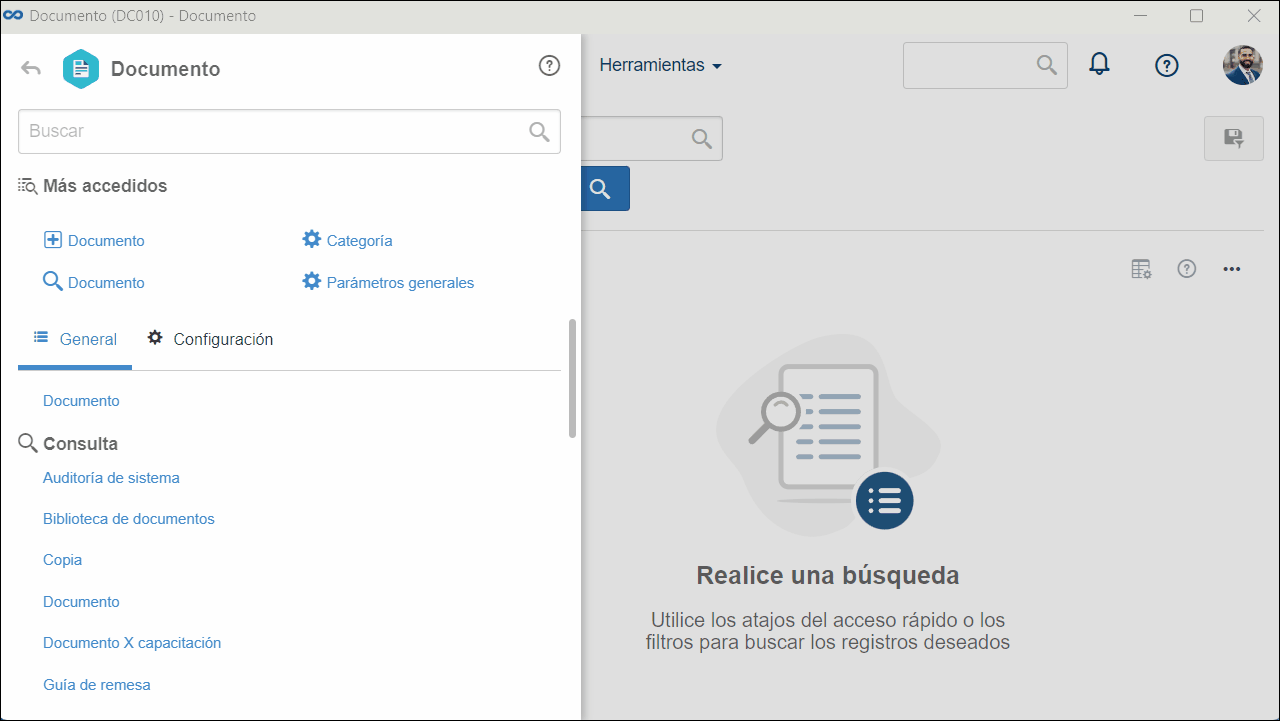
La configuración de la firma y su asociación a una categoría se han tratado en las etapas anteriores del flujo.
Conclusión
Ahora que el documento ya está registrado, el proceso de firma se llevará a cabo según lo configurado. De esta manera, el próximo paso consiste en firmar el documento.